こんな人にオススメの記事です
- Excelのオートコンプリートを無効にしたい人
- Excelのオートコンプリートが邪魔だと感じる人
Excelのオートコンプリートは、セルに文字を入力し始めると、その列に既にあるデータから候補を自動で提示してくれる機能です。
例えば、列に「東京」、「大阪」、「名古屋」と入力されている場合、新たなセルに「と」と入力すると「東京」が候補として表示されます。
これにより、再入力の手間が省け、入力ミスも減ります。大量のデータ入力時にとても役立つ機能です。
しかし、場合によっては、この機能が作業の邪魔になることもあります。
例えば、同じ列に異なる内容を多く入力する場合、オートコンプリートが誤った候補を提示することが増え、手間がかかることがあります。
また、似たようなデータを多く入力する際には、不要な候補を提案されることが多くなり、逆に効率を下げることがあります。
同じ列に連続して異なるデータを入力する必要があるときも、オートコンプリートが自動で候補を入力しようとして、かえって入力作業が遅くなることがあります。
こうした場合には、オートコンプリート機能を一時的に無効にする事をオススメします。
Excelで使われている2種類のオートコンプリート
Excelには「文字オートコンプリート」と「数式のオートコンプリート」の2種類のオートコンプリート機能があり、それぞれで無効にするための設定手順が異なります。
文字のオートコンプリート
文字のオートコンプリートは、セルにデータを入力する際に利用されます。
セルに文字や数字を入力し始めると、その列の既存データに基づいて候補が表示されます。
例えば、「と」と入力すると、「東京」といった既存データが候補として表示されます。
これにより、再入力の手間が省け、データ入力が迅速化されます。
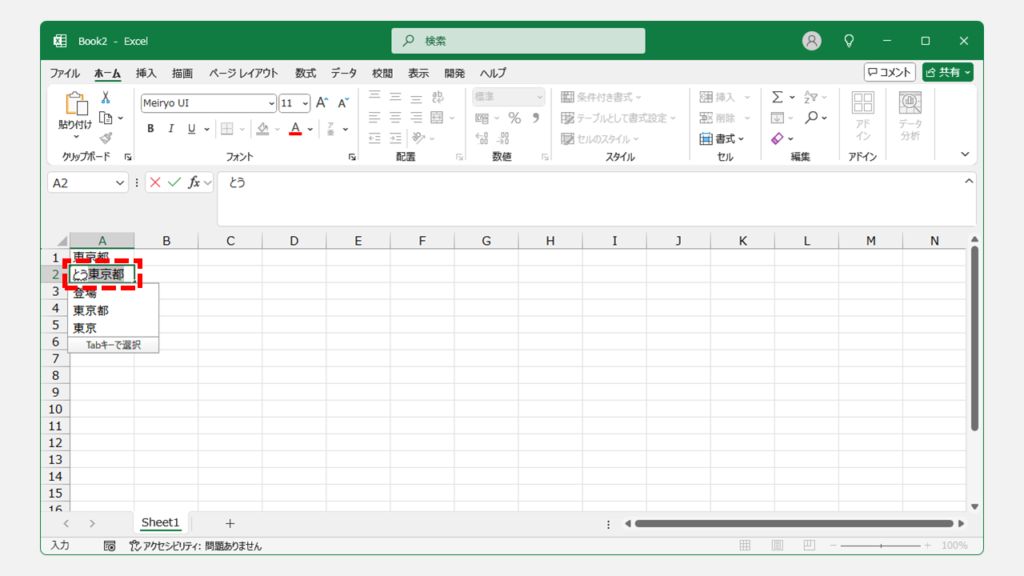
この文字のオートコンプリートを無効にしたい場合は「文字のオートコンプリートを無効にする方法」に進んでください。
数式のオートコンプリート
数式オートコンプリートは、数式を入力する際に利用されます。数式の最初の数文字を入力すると、Excelが候補となる関数や名前を自動的に表示し、選択することができます。例えば、=vlと入力すると、vlookupが候補として表示され、簡単に選べます。
これにより、関数の名前を正確に入力する手間が省け、入力ミスも減らすことができます。
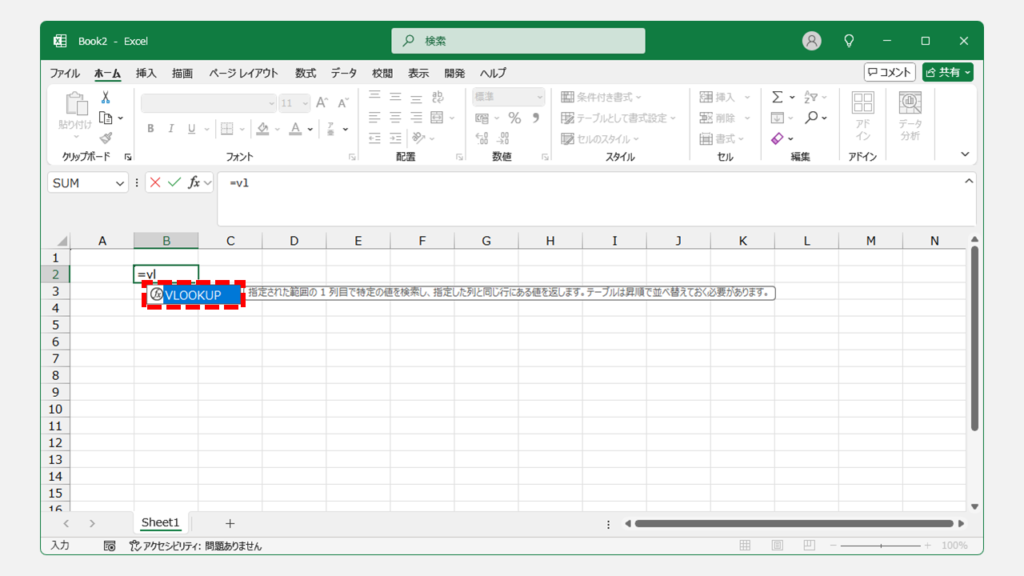
この数式のオートコンプリートを無効にしたい場合は「数式のオートコンプリートを無効にする方法」に進んでください。
文字のオートコンプリートを無効にする方法
Excelで文字のオートコンプリートを無効するには以下の手順で設定します。
- エクセルを開き、[ファイル]タブをクリック
- 左下にある[その他]をクリック
- [オプション]をクリック
- Excelのオプションウィンドウの[詳細設定]タブをクリック
- [オートコンプリートを使用する]のチェックを外して[OK]をクリック
ここからは、Excelで文字のオートコンプリートを無効する方法を、実際の画面を使いながらわかりやすく解説していきます。
まず、エクセルを起動します。
次に、エクセルの左上にある[ファイル]タブをクリックします。

[ファイル]タブをクリックすると、エクセルのホーム画面に移動します。
その中の左下にある[その他]をクリックしてください。
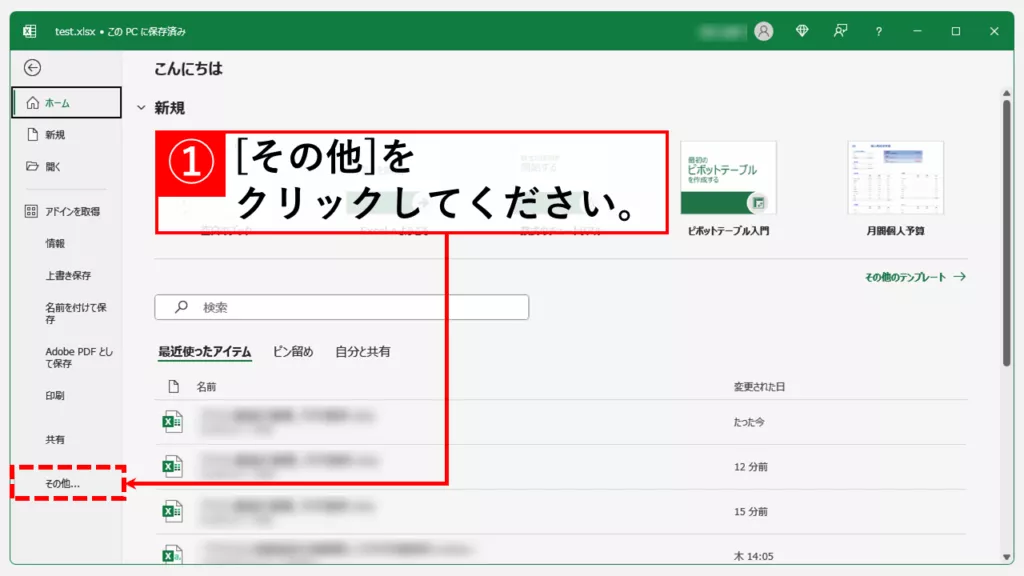
[その他]をクリックすると、右に向かってメニューが展開されます。
その中にある[オプション]をクリックしてください。
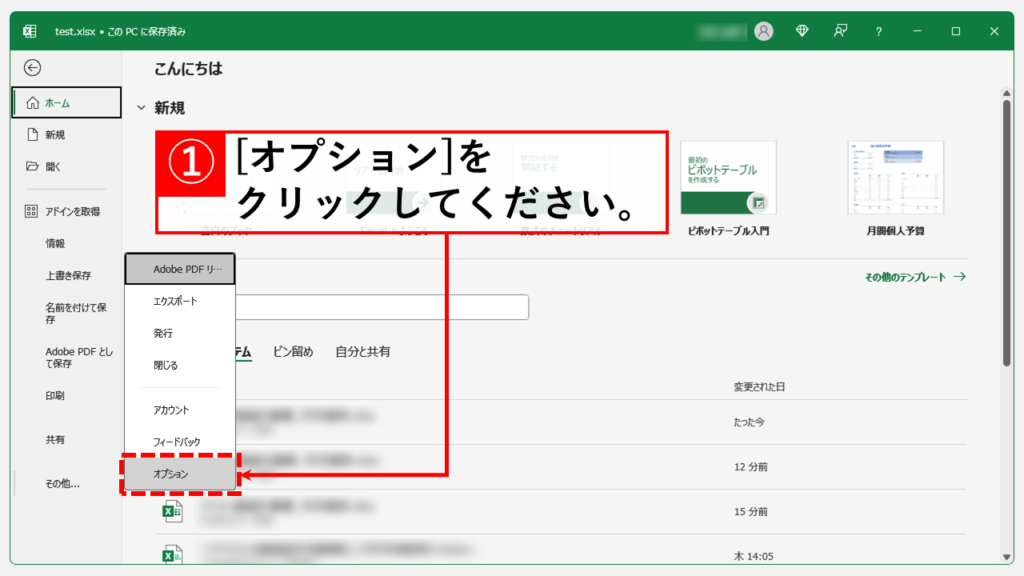
[オプション]をクリックすると、Excelのオプションウィンドウが立ち上がります。
左側にある[詳細設定]タブをクリックしてください。
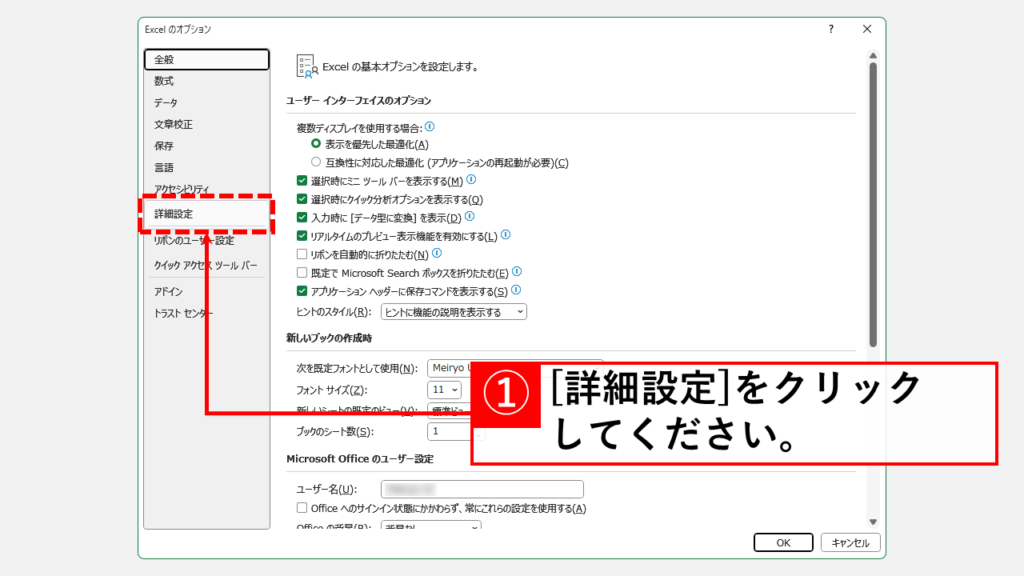
[詳細設定]タブを開いたら、その中にある[オートコンプリートを使用する(A)]のチェックを外してください。
最後に[OK]をクリックして設定を保存してください。
これで、Excelの文字のオートコンプリートが無効(オフ)になります。
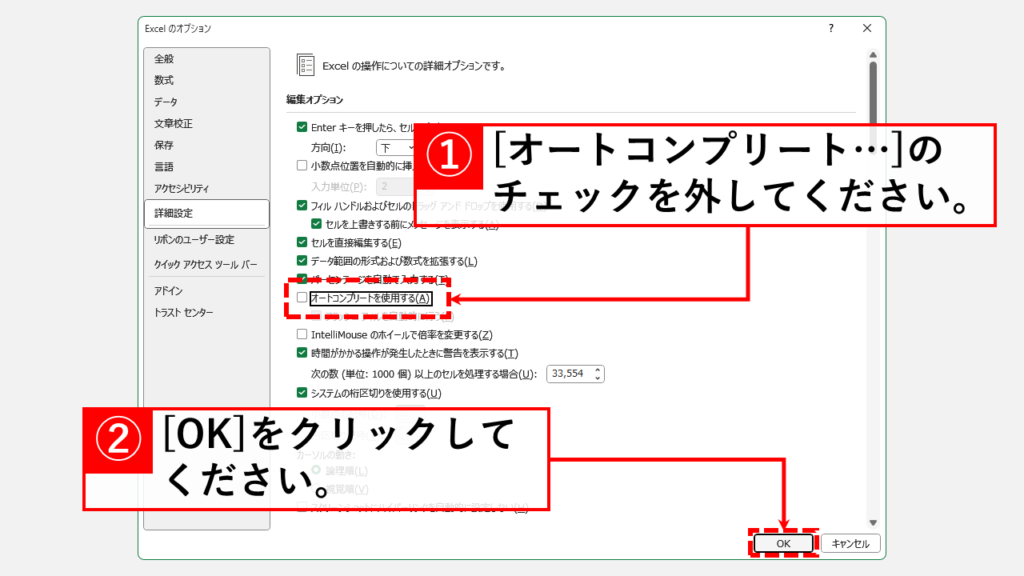
数式のオートコンプリートを無効にする方法
Excelで数式のオートコンプリートを無効するには以下の手順で設定します。
- エクセルを開き、[ファイル]タブをクリック
- 左下にある[その他]をクリック
- [オプション]をクリック
- Excelのオプションウィンドウの[数式]タブをクリック
- [数式オートコンプリート]のチェックを外して[OK]をクリック
ここからは、Excelで数式のオートコンプリートを無効する方法を、実際の画面を使いながらわかりやすく解説していきます。
まず、エクセルを起動します。
次に、エクセルの左上にある[ファイル]タブをクリックします。

[ファイル]タブをクリックすると、エクセルのホーム画面に移動します。
その中の左下にある[その他]をクリックしてください。
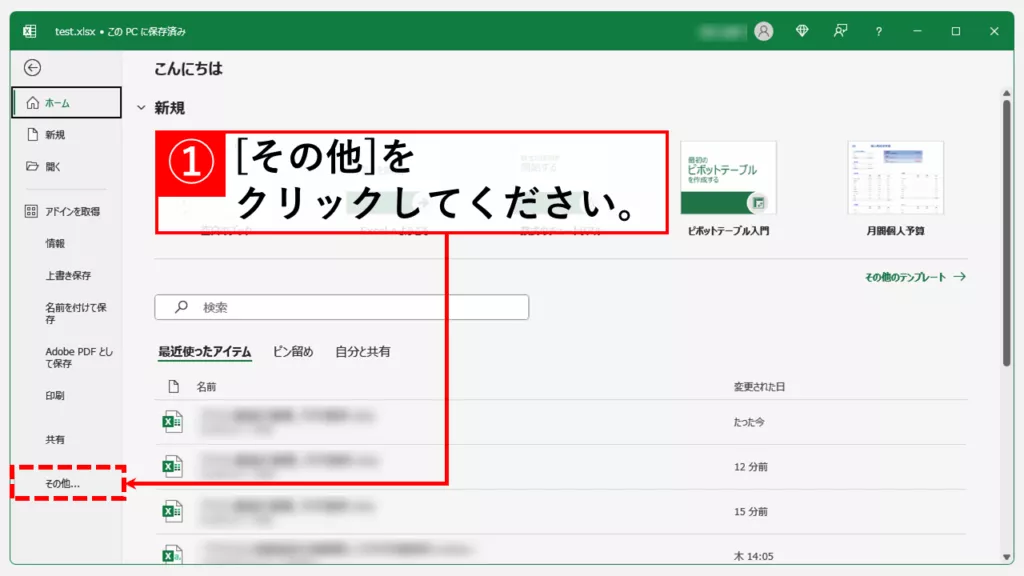
[その他]をクリックすると、右に向かってメニューが展開されます。
その中にある[オプション]をクリックしてください。
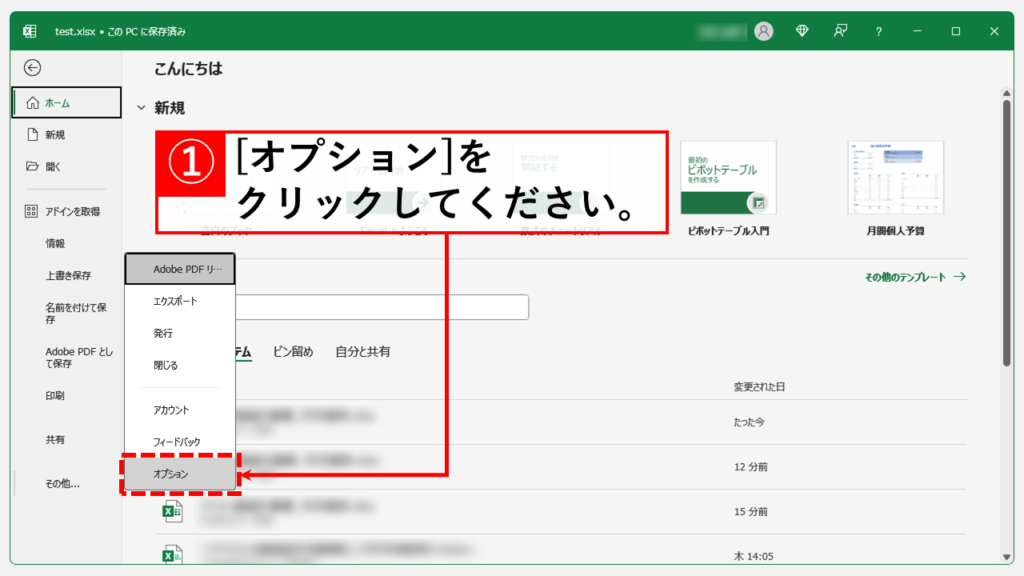
[オプション]をクリックすると、Excelのオプションウィンドウが立ち上がります。
左側にある[数式]タブをクリックしてください。
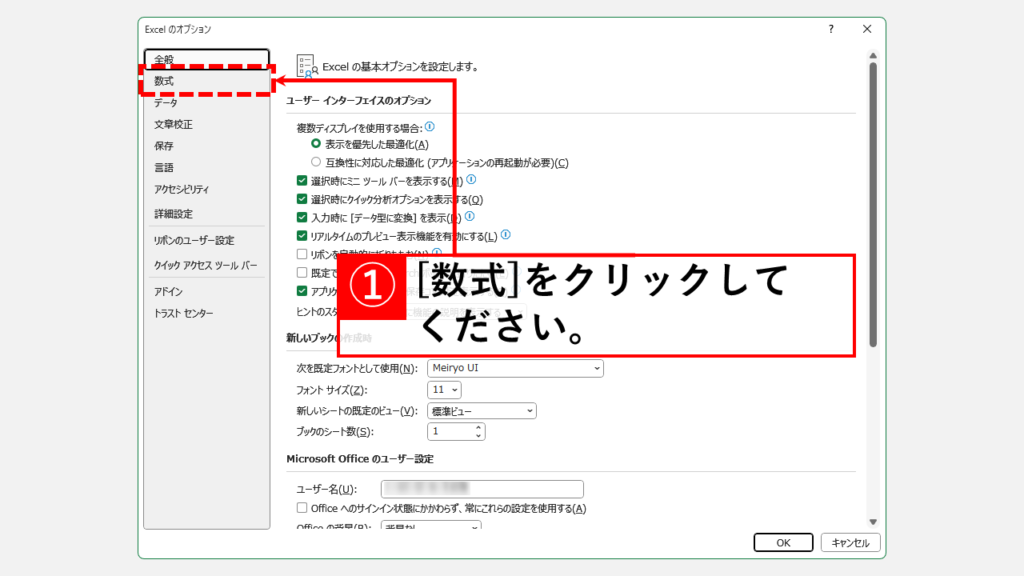
[詳細設定]タブを開いたら、その中にある[数式オートコンプリート(F)]のチェックを外してください。
最後に[OK]をクリックして設定を保存してください。
これで、Excelの数式のオートコンプリートが無効(オフ)になります。
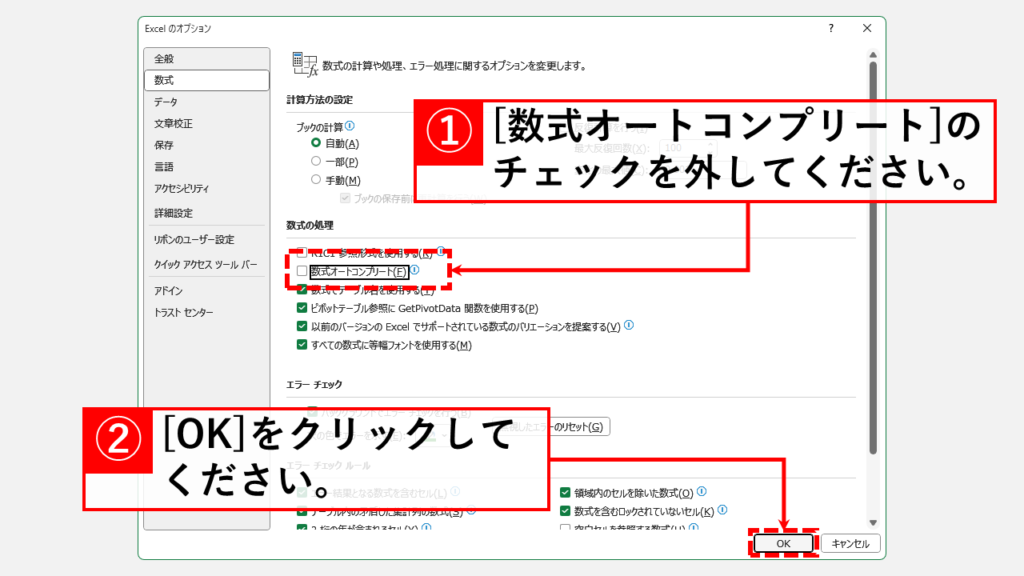
オートコンプリートと間違いやすい「入力候補」
Excelのオートコンプリートは、セルに文字を入力し始めると、その同じ列に既に入力されているデータから自動的に候補を表示してくれる機能です。
たとえば、A列に「東京」、「大阪」、「名古屋」が入力されている場合、新しいセルで「と」と入力すると、「東京」が自動的に表示されます。Enterキーを押すだけで「東京」が入力されるので、同じ言葉を繰り返し入力する手間を省くことができます。
この機能は、特に同じデータを頻繁に入力する際に非常に便利です。
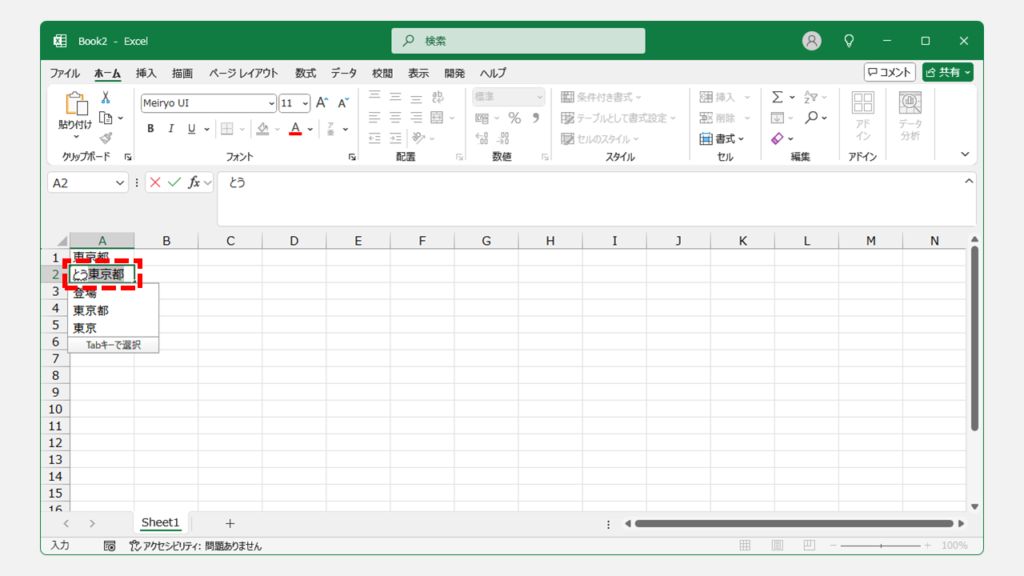
一方、日本語入力システム(IME)の入力候補は、ひらがなで文字を入力し始めると、過去の入力履歴や一般的な単語から候補を提示してくれます。
たとえば、「と」と入力しただけで、「東京」や関連する単語が候補として表示されます。
その中から目的の単語を選んで確定することで、正しい漢字や言葉を入力できます。
これは文章を作成する際に、正確でスムーズな入力をサポートしてくれる機能です。
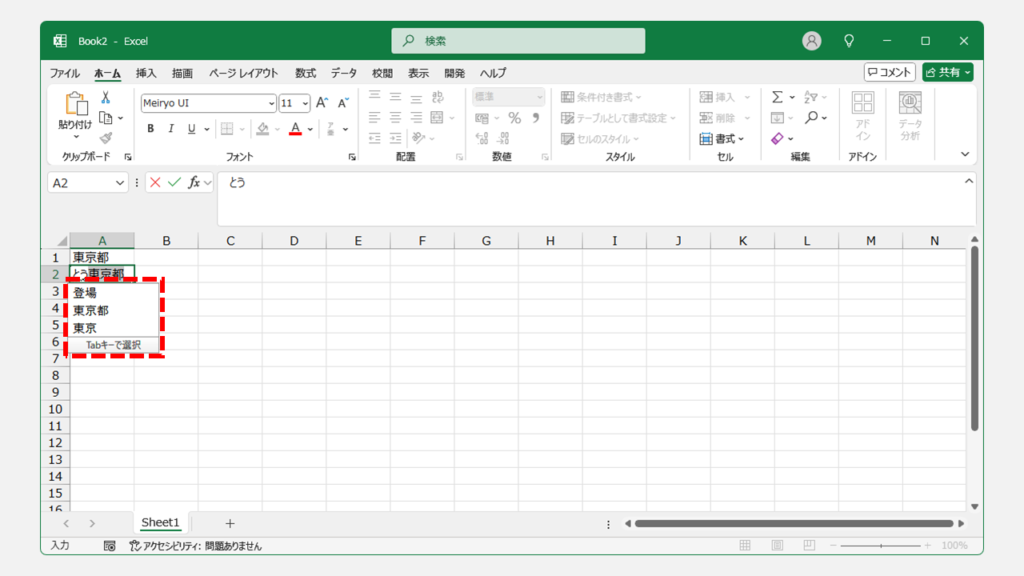
要するに、ExcelのオートコンプリートはExcel内の同じ列のデータをもとに入力を自動補完してくれる機能であり、IMEの入力候補は日本語入力システムが過去の入力や辞書データをもとに予測して候補を提示してくれる機能です。
どちらも入力作業を効率化してくれますが、使用されるデータや目的が異なります。
Excelのオートコンプリートに関するよくある質問と答え
Excelのオートコンプリートに関するよくある質問と答えをまとめました。
その他Excelに関する記事
その他Excelに関する記事はこちらです。是非御覧ください。
-

【Excel】数値を千円単位、百万円単位で表示する方法|書式設定で簡単
この記事では、Excelの「セルの書式設定」を使い、決算資料や売上報告書などで使う「1,234,567」といった数値を、「1,235千円」や「1百万円」のように、千円単位・百万... -



【Excel】ヘッダーとフッターを設定する方法|ページ番号、日付、ファイル名など
「Excel ヘッダー ページ番号 設定方法」「Excel フッター 日付 自動更新」などでお困りではありませんか? この記事では、Excelのヘッダーとフッターに、ページ番号、... -


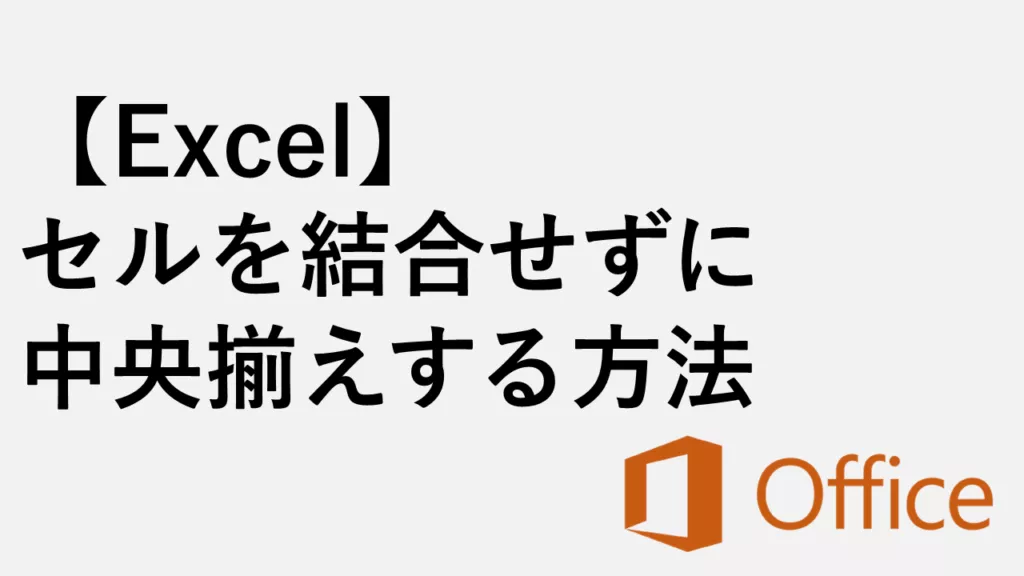
【Excel】セルを結合せずに中央揃えする方法 - 選択範囲内で中央
Excelで表を作成する時、セル結合は極力避けたいですよね。セルを結合してしまうと、貼り付けやフィルタリング、ソートなどが制限され、数式エラーの原因にもなりかねま... -


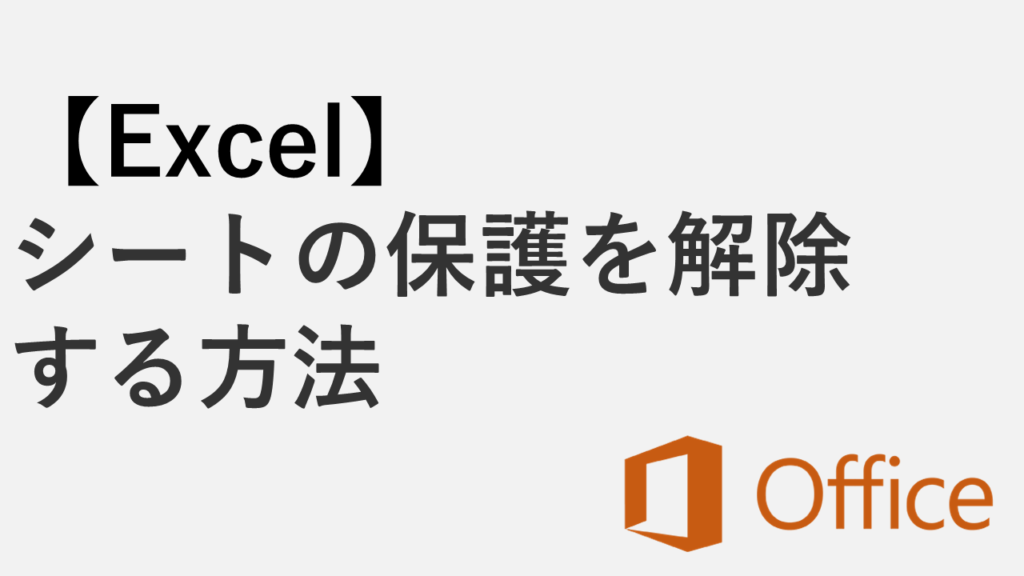
【Excel】シートの保護を解除する方法|「校閲」タブから簡単解除
Excelで作業中にセルが編集できない、入力しようとしても「保護されているシート上にあります。シートの保護を解除してください。」と表示されて受け付けない…。そんな... -



【Excel】目次から別シートの特定セルにジャンプできるハイパーリンクの作り方
この記事では、Excelのハイパーリンク機能を使い、別のシートにある特定のセルへジャンプするリンクの設定方法をわかりやすく解説します。 「あのデータ、どのシートだ... -



【Excel】「マクロの実行がブロックされました」と表示された場合の対処法
こんな人にオススメの記事です ダウンロードしたExcelのファイルを開いたら「セキュリティリスク このファイルのソースが信頼できないため、Microsoftによりマクロの実... -



【Excel】画像をセルに埋め込む方法
こんな人にオススメの記事です 画像をセルの中に埋め込みたい人 セルの中に埋め込まれた画像を元に戻したい人 Excelでセルに画像を埋め込むと、セルの移動やサイズ変更... -



【Excel】ファイルにパスワードを設定・解除する方法|読み取り・書き込み保護
この記事では、Excelファイルにパスワードを設定・解除する方法を、実際の画面を使いながらわかりやすく解説します。 「この見積書、社外には絶対に見られたくない…」「... -



【Excel】全てのシート名を一覧で取得する方法
Excelで複数のシートを扱っていると、「いま何枚シートがあるのか」「まとめて一覧表示できないか」と悩む場面は意外と多いですよね。 手動でタブを数え上げるのは手間...
最後までご覧いただき、ありがとうございました。
記事の内容は独自検証に基づくものであり、MicrosoftやAdobeなど各ベンダーの公式見解ではありません。
環境によって結果が異なる場合がありますので、参考のうえご利用ください。
誤りのご指摘・追記のご要望・記事のご感想は、記事のコメント欄またはこちらのお問い合わせフォームからお寄せください。個人の方向けには、トラブルの切り分けや設定アドバイスも実施します。
※Microsoft、Windows、Adobe、Acrobat、Creative Cloud、Google Chromeほか記載の製品名・サービス名は各社の商標または登録商標です。


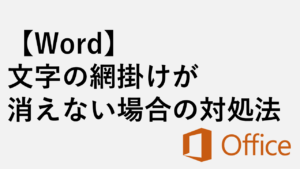
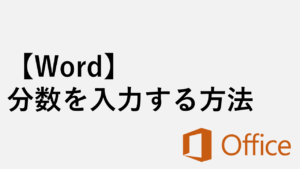

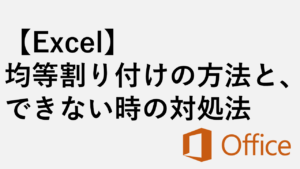

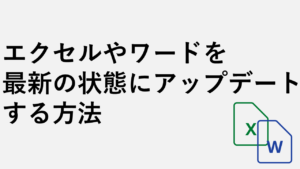
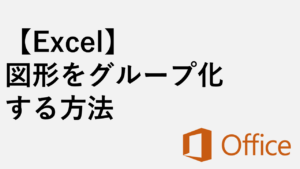
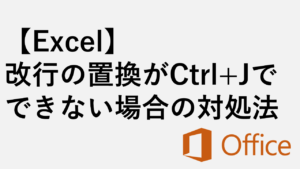
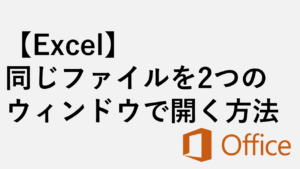
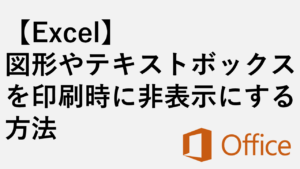
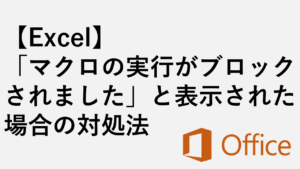
コメント